- Other guides
- Anleitung für Anfänger
- JOSM - Editieren näher betrachtet
- Erste Schritte beim Editieren mit JOSM
- Der Ablauf beim Editieren mit JOSM
- Erfassen realer Objekte in JOSM
- JOSM Bearbeitung Werkzeuge
- JOSM-Erweiterungen
- JOSM Gebäude Werkzeuge & Utilsplugin2 Plugins
- JOSM Vorlagen
- JOSM - Maßgeschneiderte Vorlagen erstellen
- JOSM Relationen
- Die Technik des Editierens
- Luftbilder
- JOSM tms, wms oder wmts Bilder hinzufügen
- Bilder Offset korrigieren
- JOSM Konflikt Behebung
- Koordination
- Kartierung mit Smartphone, GPS oder Field Paper
- OSM-Daten
- HOT Tipps - Erste Schritte für neue Mapper - iD editor
- Andere Hilfsmittel
|
|
JOSM Vorlagen
Wenn man JOSM schon etwas länger verwendet, versteht man etwas von Tags und Vorlagen. Jedes Objekt wird durch zwei Dinge definiert - als erstes durch seine Geometrie (ob es ein Punkt, eine Linie oder ein Umriss ist und sein Standort) und zweitens durch seine Attribute in Form von Tags. Wenn man ein Objekt mittels Vorlagenmenü zeichnet, werden die korrekten Tags automatisch dem Objekt zugeordnet. Was passiert, wenn man Tags trotz der Verwendung von Vorlagen hinzufügen möchte, die nicht im Menü enthalten sind oder man eigene Tags anpassen möchte? Hier kann man eigene Menüeinträge zu den Vorlagen hinzufügen. Wir zeigen Ihnen in diesem Abschnitt wie das geht. Das nächste Kapitel befasst sich mit der Erstellung eigener Vorlagendateien. Vorlagen hinzufügenDie Menüs und Untermenüs des Vorlagenmenüs sind in Dateien gespeichert, die beschreiben, wie Menüs und Formulare erstellt werden, wenn man auf eine Vorlage klickt und welche Tags einem Objekt hinzugefügt werden, je nachdem wie das Formular ausgefüllt wird. Vorlagen können entweder von einer Onlinebibliothek aus oder lokal gespeichert und hinzugefügt werden in JOSM.
War dieses Kapitel hilfreich?
Melden Sie sich und helfen Sie, die Anleitungen zu verbessern!
|


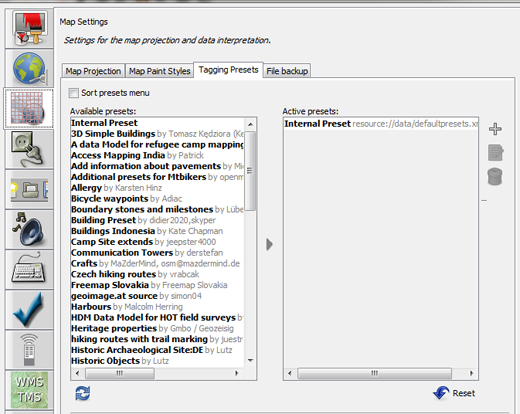

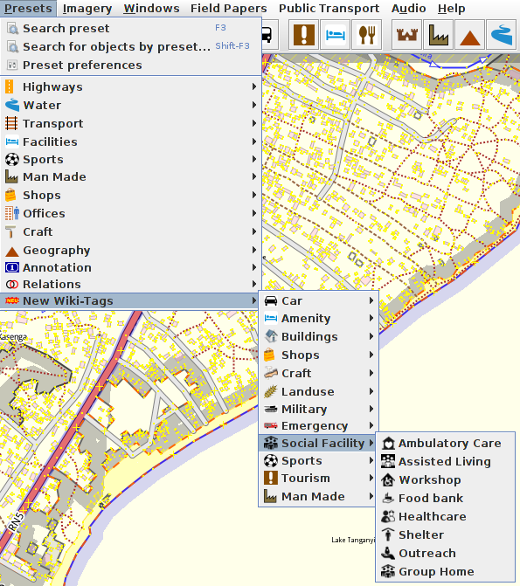

 Zum Anfang der Seite springen
Zum Anfang der Seite springen